Publicité
La fonctionnalité de copier-coller sur Android est assez basique, tout comme sur la plupart des systèmes d'exploitation. Couper et copier des éléments uniques pour les coller une fois, c'est bien, mais couper ou copier quoi que ce soit d'autre et c'est parti pour toujours.
C’est suffisant pour certains, mais beaucoup d’entre nous en veulent plus. Voyons comment copier et coller sur Android et découvrez les meilleures façons d'améliorer la fonctionnalité.
Comment copier et coller sur Android
Copier et coller sur Android est simple, mais pas toujours intuitif si vous n'avez jamais utilisé d'appareil Android auparavant. Voici comment le faire si vous êtes nouveau.
Sélectionnez d'abord du texte. Dans la plupart des applications, comme Chrome, vous pouvez le faire en appui long sur le texte que vous souhaitez copier.
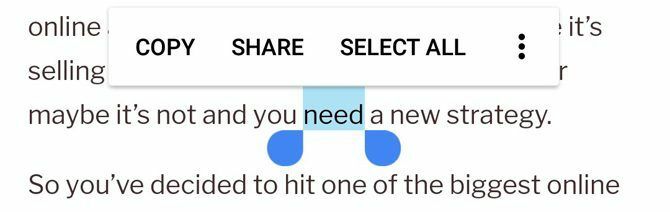
Ensuite, ajustez les poignées de la section en surbrillance pour obtenir uniquement les mots que vous souhaitez. Vous pouvez également toucher Tout sélectionner si vous souhaitez copier tout le texte dans une zone.
Notez que dans certaines applications, comme Twitter, ces poignées n'apparaissent pas. Dans ce cas, lorsque vous appuyez longuement sur un tweet, Twitter copiera automatiquement l'intégralité du tweet pour vous. Cela fonctionne également sur les adresses dans Google Maps.
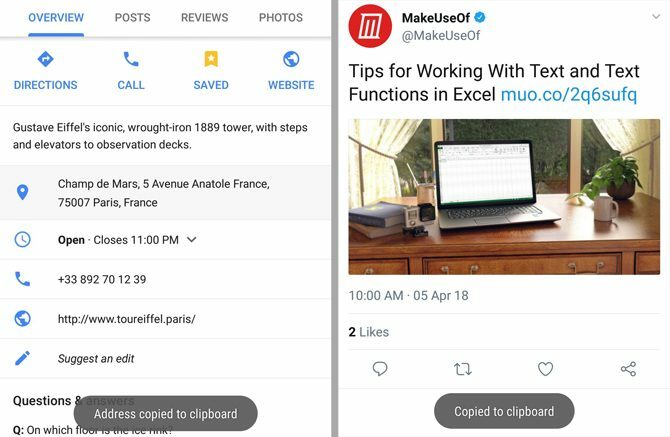
Enfin, accédez à l'endroit où vous souhaitez coller le texte et appui long là, puis sélectionnez Pâte. Alternativement, si vous appuyez sur le champ où vous souhaitez coller le texte, une petite poignée bleue ou noire devrait apparaître. Appuyez dessus pour voir l'option à coller.
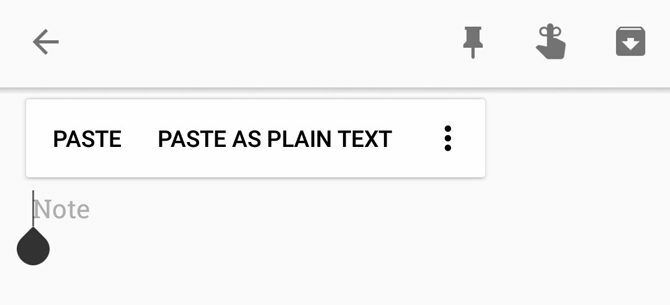
Vous êtes maintenant un pro du copier-coller! Il y a cependant des situations particulières dont vous devez vous méfier.
Conseils utiles pour copier et coller sur Android
Tout d'abord, tout ce que vous avez copié disparaîtra probablement si vous éteignez ou redémarrez votre téléphone avant de le coller. Il est donc préférable de coller le texte rapidement avant d’oublier qu’il est là.
De plus, si vous copiez un élément puis essayez d'en copier un second avant de coller le premier, le premier texte copié sera effacé. Le presse-papiers d'Android ne peut contenir qu'un seul bit de texte à la fois.
Si vous lisez un article et qu'il existe un lien vers un autre article que vous souhaitez copier, vous pouvez appuyer sur le lien, appuyez longuement sur dans la barre d'URL, puis copiez l'URL. Mais c'est plus rapide à utiliser la méthode de l'utilisateur avancé 10 conseils d'utilisateurs avertis pour Chrome sur AndroidUtiliser Chrome sur votre appareil Android? Vous devez connaître ces meilleurs conseils qui vous aideront à tirer encore plus parti de votre navigateur mobile. Lire la suite : appuyez longuement sur le lien d'origine lui-même et sélectionnez Copier l'adresse du lien.
Et n'oubliez pas que vous ne pouvez couper du texte que s'il se trouve dans un champ de saisie de texte. Si le texte n'est pas modifiable, comme dans un article, vous ne pourrez le copier. Mais si vous tapez un SMS, vous pouvez couper le texte que vous tapez et le coller ailleurs.
Où est le dossier du presse-papiers dans Android?
Sur Android, il n'existe aucun moyen réel d'accéder au dossier du presse-papiers et de l'afficher. Vous avez seulement la possibilité d'appuyer longuement sur un champ de texte et de choisir Pâte pour voir ce qui se trouve dans votre presse-papiers. Cependant, si vous avez un Samsung ou un autre appareil Android, vous pouvez profiter de personnalisations du fabricant pour accéder plus facilement à votre presse-papiers.
Sur un appareil Samsung, par exemple, vous verrez un Presse-papiers une bulle apparaît lorsque vous appuyez longuement sur un champ de texte. Appuyez dessus et vous pourrez accéder aux derniers éléments que vous avez copiés. Si vous utilisez le clavier Samsung, vous pouvez appuyer sur le La Flèche en haut à droite pour accéder à des fonctions supplémentaires. Robinet Presse-papiers et vous pouvez accéder à ce même panneau d'éléments récemment copiés.

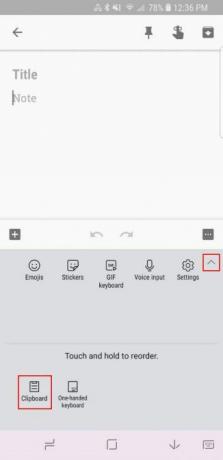
Les appareils d'autres fabricants, tels que LG, peuvent avoir une fonctionnalité similaire.
Comment effacer l'historique du presse-papiers sur Android?
Étant donné qu'Android stocke uniquement le dernier élément que vous avez copié, il vous suffit de copier un autre morceau de texte pour effacer son historique d'un élément. Une fois que vous le faites, il efface tout ce qui a été copié auparavant.
Sur Samsung ou d'autres skins Android, vous remarquerez un Supprimer tout lorsque vous ouvrez leur historique du presse-papiers. Appuyez dessus et confirmez votre décision d'effacer l'historique du presse-papiers.
Si vous finissez par utiliser l'une des applications ci-dessous, vous pouvez utiliser leurs fonctions intégrées pour effacer tout votre historique du presse-papiers.
Comment améliorer la fonction copier-coller sur Android
Comme nous l'avons vu, la fonctionnalité intégrée de copie et de collage d'Android est super limitée. Étant donné que le presse-papiers intégré n'est pas accessible (vous ne pouvez pas référencer ce que vous collez sans réellement et il ne peut pas contenir plus d'un bit de texte, vous voudrez peut-être vous tourner vers Android tiers presse-papiers.
Heureusement, il existe quelques applications solides que vous pouvez utiliser pour améliorer le presse-papiers, vous donnant accès à une multitude de nouvelles façons de déplacer le texte.
Clipper: L'option rapide et rapide
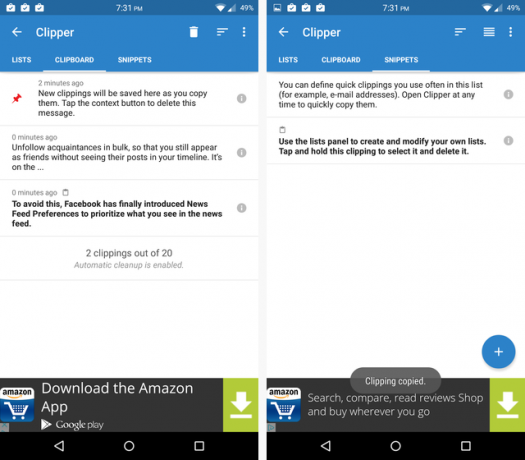
Avec Clipper, tout ce que vous copiez restera dans l'application. Cela vous permet de copier plusieurs bits de texte à la fois, et vous ne perdrez rien si vous copiez accidentellement autre chose.
Et vous pouvez accéder rapidement à vos textes copiés en ouvrant simplement l'application et en appuyant sur le texte que vous souhaitez. Clipper le copiera dans votre presse-papiers intégré et vous pourrez le coller où vous le souhaitez. C'est simple et facile à utiliser.
Vous pouvez également simplement ajouter phrases rapides que vous devez souvent taper 9 conseils pour taper plus vite sur votre téléphone AndroidSi vous souhaitez améliorer votre vitesse de frappe sur Android, ces conseils et astuces vous aideront. Lire la suite (comme votre adresse e-mail) pour y accéder facilement. Vous pouvez même trier vos notes par catégories et utiliser une notification persistante pour accéder à l'application en un instant.
Malheureusement, vous devez également faire face à une énorme bannière publicitaire en bas. Pour une fonctionnalité complète, vous pouvez acheter Clipper Plus pour 2 $. Cela vous permet d'enregistrer plus de 20 clips, de synchroniser tous vos clips en ligne, de vous débarrasser des publicités et de rechercher vos clips.
Télécharger:Tondeuse (Gratuit)
Télécharger:Clipper Plus ($2)
AnyCopy: l'option sûre et sécurisée
AnyCopy a une spécialité en tête: la sécurité 6 applications de sécurité Android à installer dès aujourd'huiLes applications de sécurité Android - capables de bloquer les logiciels malveillants et les tentatives de phishing - sont nécessaires si vous souhaitez exécuter un smartphone sûr et sécurisé. Regardons quelques-unes des meilleures applications de sécurité Android actuellement ... Lire la suite . Il a une version premium pour 2 $, mais seules quelques fonctionnalités sont cachées derrière ce mur payant. Ils incluent la modification de la taille des notes, la modification du dossier de sauvegarde par défaut et le tri automatique des notes en fonction de l'application à partir de laquelle elles ont été copiées.
La version gratuite ne comporte pas d'annonces et regorge de fonctionnalités. Vous pouvez rechercher dans vos notes, démarrer l'application via une notification persistante (ou la désactiver), définir un code PIN pour verrouiller l'application et définir un mot de passe pour verrouiller des dossiers particuliers. En plus de tout cela, vos notes locales sont toutes cryptées. C'est certainement l'application la plus sûre du groupe.
Il fonctionne comme un charme. Copiez quoi que ce soit, et vous le trouverez plus tard dans AnyCopy, en attendant que vous le copiez et le collez quelque part. Ce n'est pas la solution la plus rapide, surtout si vous verrouillez l'application par code PIN, mais la sécurité supplémentaire en vaut la peine.
Télécharger:AnyCopy (Gratuit avec achat intégré)
SwiftKey: un excellent clavier avec le gestionnaire de presse-papiers
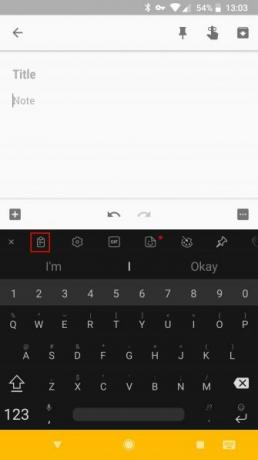
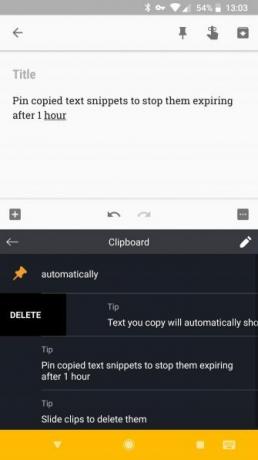
Si cela ne vous dérange pas d'essayer un nouveau clavier, SwiftKey vaut le détour. Ses l'un des meilleurs claviers Android 5 meilleurs claviers Android pour Emojis, GIF et plusCes claviers facilitent l'ajout de GIF, d'emojis et de toutes sortes d'autres goodies à tout ce que vous tapez. Lire la suite grâce à des prédictions puissantes, mais il contient de nombreuses autres fonctionnalités, comme un gestionnaire de presse-papiers intégré.
Appuyez simplement sur le Plus dans le coin supérieur gauche de votre clavier, et vous verrez le Presse-papiers icône entre autres. Appuyez dessus pour accéder aux blocs de texte que vous avez copiés récemment et collez-les en un seul clic. SwiftKey supprime automatiquement le texte une heure après l'avoir copié, mais vous pouvez appuyer sur le Épingle bouton pour le garder aussi longtemps que vous en avez besoin.
Télécharger:Clavier SwiftKey (Gratuit)
Copiez et collez sur Android comme un pro
Le presse-papiers intégré d'Android fait le travail, mais ces applications devraient pouvoir vous aider si vous en voulez plus. Si avoir un gestionnaire de presse-papiers a changé votre vie, consultez les autres Des applications Android qui vous facilitent la vie.
De plus, si vous avez un appareil Windows, vous pouvez facilement partager votre presse-papiers entre votre téléphone Android et votre ordinateur Windows. Si vous choisissez de le faire, vous voudrez peut-être vous familiariser avec le nouveau presse-papiers de Windows 10 Le nouveau presse-papiers de Windows 10: tout ce dont vous avez besoin pour copier-collerLe Presse-papiers de Windows a toujours été basique. Pas plus, car la dernière mise à jour l'a améliorée pour répondre à tous vos besoins de copier-coller. Lire la suite .
Ben est rédacteur en chef adjoint et directeur de la publication sponsorisée chez MakeUseOf. Il est titulaire d'un B.S. en systèmes d'information informatique du Grove City College, où il est diplômé Cum Laude et avec distinction dans sa majeure. Il aime aider les autres et se passionne pour les jeux vidéo en tant que médium.